As Informações de atividade rastreiam eventos de desenho e exibem esses eventos em uma paleta quando o desenho é aberto no AutoCAD.
Nessa paleta, é possível ver se o desenho é referenciado em outro desenho, quando ele foi publicado pela última vez, quando ele foi editado, por quem etc. Os eventos de desenho não são salvos no desenho, mas são gravados em uma localização especificada. Para uma melhor colaboração com outros projetistas, todos os eventos de desenho podem ser armazenados em uma localização compartilhada.
 Download: Arquivos de amostra para usar com os exercícios nas seções a seguir.
Download: Arquivos de amostra para usar com os exercícios nas seções a seguir.
Configurar localização dos eventos
A primeira coisa que precisamos fazer é definir uma localização comum para os eventos de desenho. Isso deve estar em uma rede interna da empresa ou em uma localização de armazenamento na nuvem.
- Inicie o AutoCAD.
- Inicie um novo desenho.
- Se a paleta Informações de atividade não estiver aberta, clique na . Pesquisa
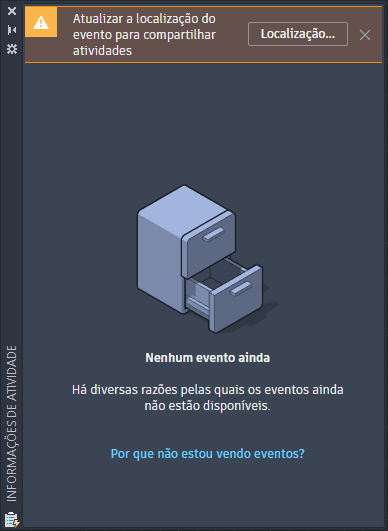
- Clique em Localização na paleta Informações de atividade.
- Navegue e selecione uma localização compartilhada com os colaboradores para acompanhar os eventos do desenho.
Neste exemplo, tenho uma unidade de rede interna mapeada para Z: com uma pasta Common, que seleciono para minha localização compartilhada.
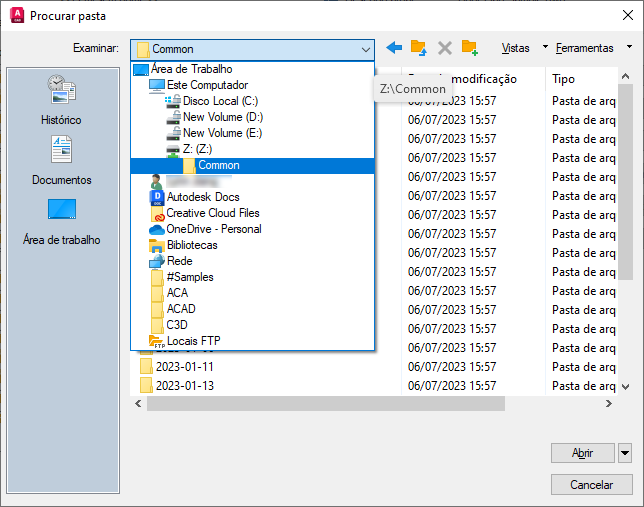
- Clique em Abrir.
- Clique no .
- Na guia Arquivos, clique no sinal de adição (+) à esquerda de Localização dos eventos das Informações de atividade para expandir o nó.
- Selecione o caminho do arquivo atual, clique em Procurar e selecione a localização compartilhada.
- Clique em OK.
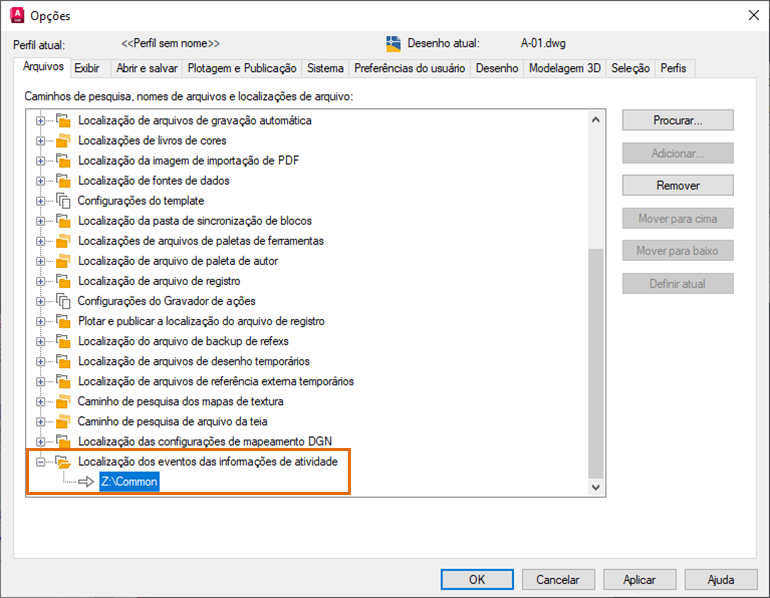
Depois que todos os colaboradores definirem a mesma localização para as Informações de atividade, todos os eventos de desenho serão gravados e lidos nessa localização.
Eventos do desenho
Então, que eventos você pode ver para os desenhos? Vamos tentar alguns comandos e ver o que aparece na paleta Informações de atividade. Você pode usar seus próprios desenhos para estes exercícios ou fazer o download dos desenhos de amostra.
- Abra o A-01.dwg ou um desenho próprio.
- Clique em Plotar, selecione uma plotadora ou um dispositivo de saída PDF e clique em OK. Pesquisa
O evento publicado é exibido na paleta Informações de atividade.
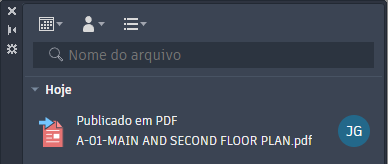 Nota: O evento publicado específico depende do dispositivo ou da saída selecionada.
Nota: O evento publicado específico depende do dispositivo ou da saída selecionada. - Clique em Limpar, selecione Todos os itens e clique em Limpar tudo. Pesquisa
O evento limpo é exibido na paleta.
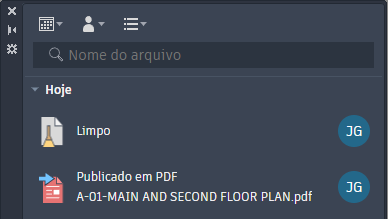
- Desenhe alguma geometria, por exemplo alguns círculos e linhas.
- Salve o desenho.
O evento salvo é exibido na paleta.
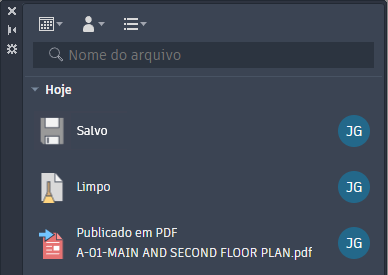 Nota: Alguns eventos não são exibidos na paleta até o desenho ser salvo.
Nota: Alguns eventos não são exibidos na paleta até o desenho ser salvo.As Informações de atividade não indicam as alterações específicas, mas apenas que o desenho foi salvo. É possível usar Comparação do desenho e Histórico do desenho para ver as diferenças entre as versões do desenho.
Referências de desenho
Sempre que uma referência DWG (refex) for anexada a um desenho, ela será gravada como um evento no desenho do qual a refex foi anexada e do desenho de origem usado como refex. Isso pode ser muito útil ao gerenciar as referências de desenho.
- Inicie um novo desenho.
- Salve o desenho como xref_test1.dwg
Para o desenho de refex, usarei o Wall Base.dwg dos desenhos de amostra transferidos por download ou, em alternativa, será possível usar o seu próprio desenho.
- Clique na. Pesquisa
- Confirme se os Arquivos do tipo estão definidos como Desenho (*.dwg), procure e selecione Wall Base.dwg. Clique em Abrir.
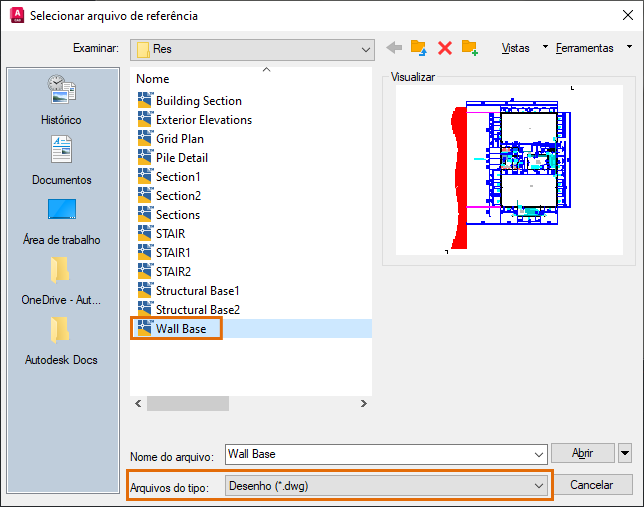
- Use as configurações mostradas na imagem a seguir e clique em OK na caixa de diálogo Anexar referência externa.
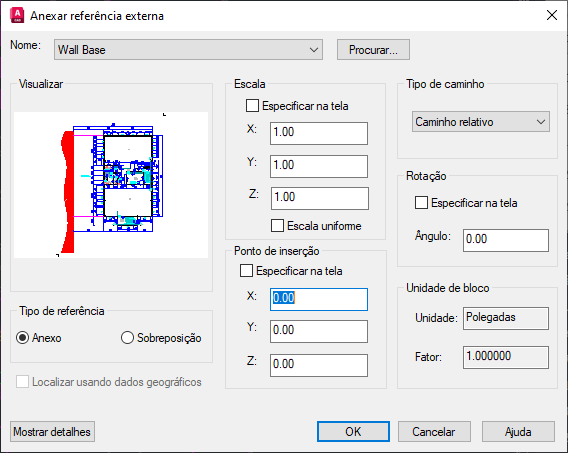
- Salve o desenho.
O evento Referenciado um DWG é adicionado à paleta.
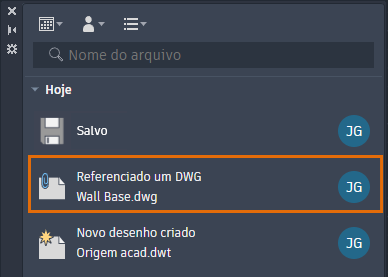
- Passe o mouse sobre o evento na paleta para ver seus detalhes.
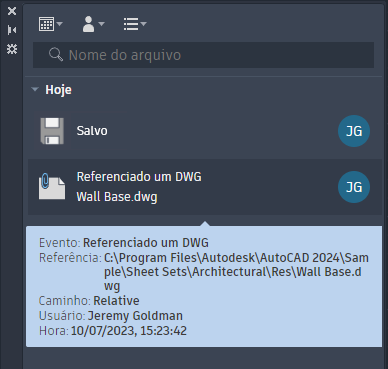
- Clique na . Pesquisa
- Na paleta Referências externas, selecione a referência Base da parede ou selecione o arquivo de desenho anexado.
- Clique com o botão direito do mouse e selecione Abrir.
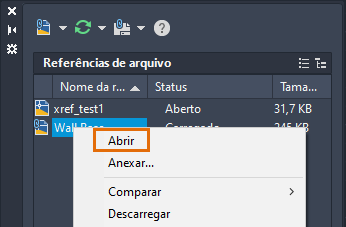
O desenho é aberto e a paleta Informações de atividade exibe os eventos do desenho.
- Passe o cursor sobre o evento Referenciado por outro DWG para ver seus detalhes.
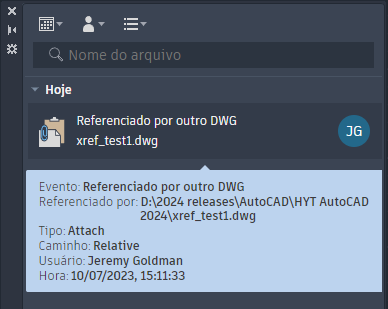
Agora, vamos anexar o mesmo desenho em um segundo desenho para ver como isso se torna realmente útil.
- Inicie um novo desenho e salve-o como xref_test2.dwg.
- Anexe o mesmo desenho como uma refex como nas etapas anteriores.
- Alterne para o desenho referenciado, no meu caso Wall Base.dwg.
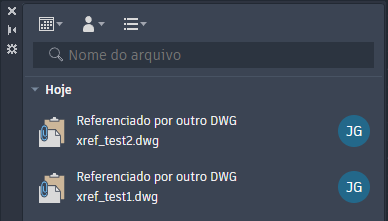
Quando você abrir um desenho, será exibido um evento para cada desenho que faz referência ao desenho aberto.
Se desejar, desanexe ou vincule o Wall Base.dwg e veja quais eventos estão registrados para os desenhos.
Eventos desconhecidos
No momento, as Informações de atividade não são compatíveis com os aplicativos Web ou para dispositivos móveis do AutoCAD Web, o AutoCAD for Mac ou com versões anteriores do AutoCAD. Então, o que acontece se um colaborador alterar o desenho usando um aplicativo não compatível com as Informações de atividade? Vamos tentar usar uma versão anterior do AutoCAD.
- Feche xref_test2.dwg no AutoCAD 2024, se ele ainda estiver aberto.
- Abra uma versão anterior à 2024 do AutoCAD.
- Abra xref_test2.dwg.
- Clique na . Pesquisa
- Altere a visibilidade de qualquer camada e salve o desenho.
- Feche o desenho e volte ao AutoCAD 2024.
- Abra xref_test2.dwg.
A paleta Informações de atividade exibe um evento de salvamento desconhecido.
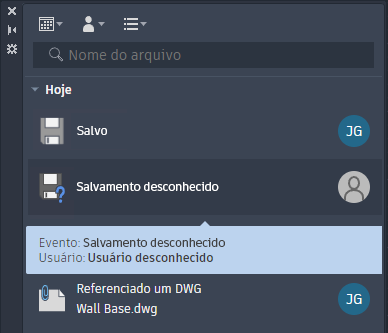
Eventos do Explorador de arquivos
Nesta seção, usaremos o Explorador de arquivos para renomear nosso arquivo xref_test2.dwg e ver que tipo de evento é exibido na paleta Informações de atividade.
- Abra o Explorador de arquivos.
- Navegue para onde você salvou o arquivo xref_test2.dwg.
- Selecione o arquivo, clique com o botão direito do mouse e selecione Renomear.
- Insira xref_test2-newname.dwg.
- Retorne ao AutoCAD e abra xref_test2-newname.dwg.
As Informações de atividade exibem um novo evento, Arquivo renomeado.
- Passe o mouse sobre o evento para ver os detalhes que incluem o nome do arquivo original.
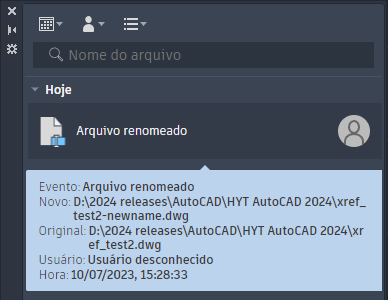
Filtragem de eventos
Quando os desenhos tiverem muitos eventos registrados, você poderá desejar filtrar os eventos na paleta para ver um subconjunto dos eventos para um desenho. Por exemplo, você pode desejar ver eventos durante um intervalo de tempo específico ou apenas seus eventos ou tipos específicos de eventos. Não temos muitos eventos para estes desenhos de prática, mas vamos ver como a filtragem de eventos funciona.
Por tipo de evento
- Clique no menu suspenso Filtro de eventos.
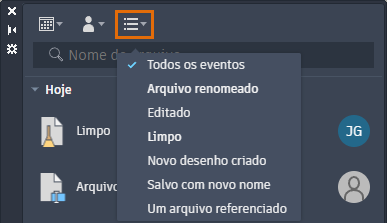
O menu Filtro de eventos contém somente os eventos para o desenho atual.
- Selecione cada tipo de evento que você deseja visualizar.
Cada vez que você clica em um tipo de evento, ele é ativado e desativado.
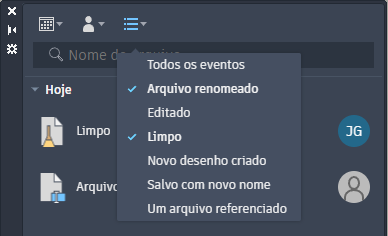
- Para ver todos os tipos de eventos, selecione Todos os eventos.
Por usuário
- Clique no menu suspenso Filtro de usuários.
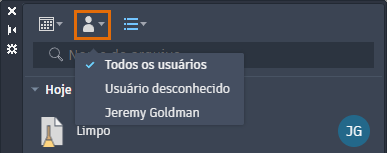
O menu Filtro de usuários contém somente os usuários que executaram eventos no desenho atual.
- Selecione o nome de cada usuário para visualizar seus eventos.
Cada vez que você clica no nome de um usuário, seus eventos são ativados e desativados.
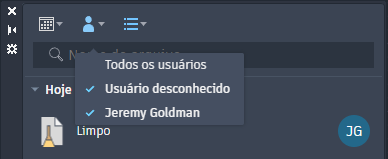
- Para ver os eventos de todos os usuários, selecione Todos os usuários.
Por data
- Clique no menu suspenso Filtro de datas.
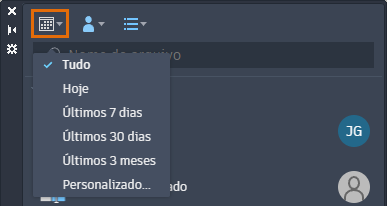
É possível selecionar entre as opções disponíveis ou selecionar Personalizado para definir um intervalo de datas.
- Selecione Personalizado.
As datas que contêm eventos são exibidas em azul.
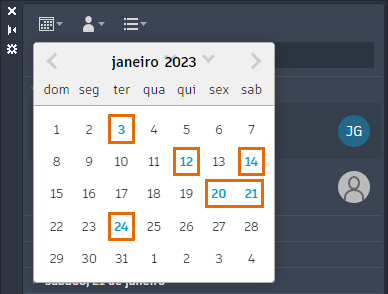
- Para selecionar um intervalo de datas, primeiro selecione a data mais antiga e, em seguida, selecione a data mais recente. Clique fora do calendário para aplicar o intervalo de datas.
- Para exibir eventos independentemente da data, selecione Tudo no menu suspenso Filtro de datas.
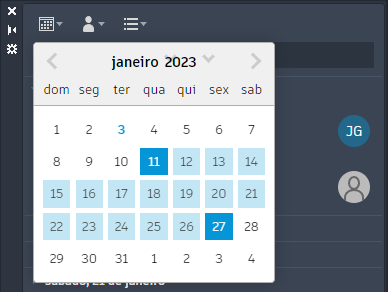
Resumo
É possível usar as Informações de atividade para gerenciar melhor os desenhos e as referências de desenho.